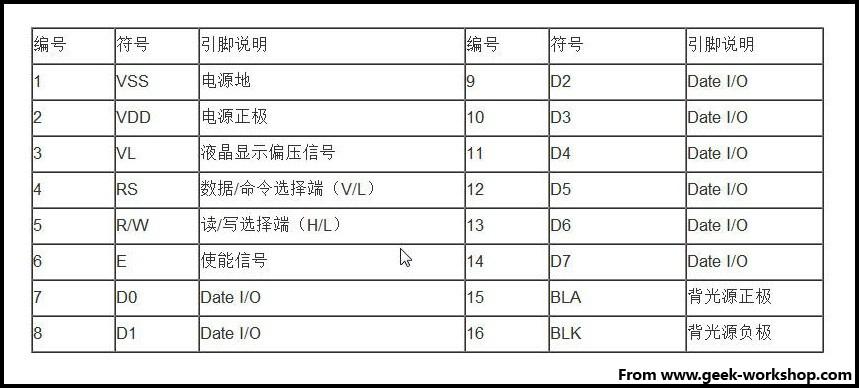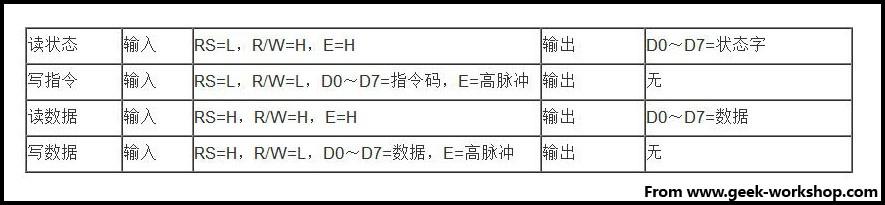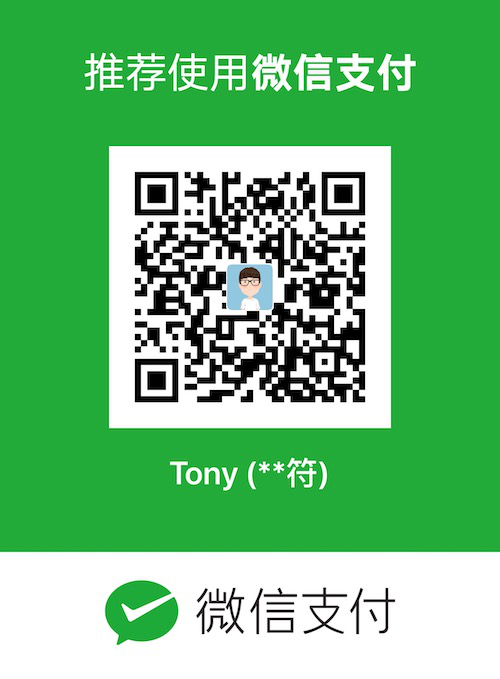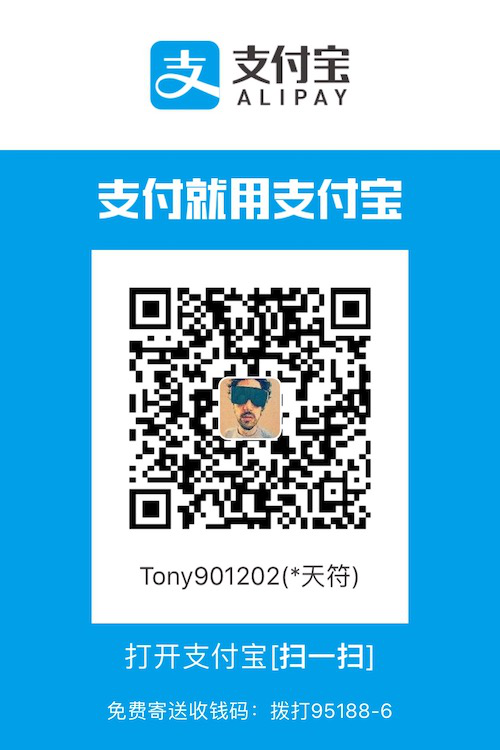本次试验使用arduino直接驱动1602液晶显示文字。
1602液晶在应用中非常广泛,最初的1602液晶使用的是HD44780控制器,现在各个厂家的1602模块基本上都是采用了与之兼容的IC,所以特性上基本都是一致的。
1602LCD主要技术参数:
- 显示容量为16×2个字符;
- 芯片工作电压为4.5~5.5V;
- 工作电流为2.0mA(5.0V);
- 模块最佳工作电压为5.0V;
- 字符尺寸为2.95×4.35(W×H)mm。
1602液晶接口引脚定义
接口说明:
- 两组电源: 一组是模块的电源 一组是背光板的电源 一般均使用5V供电。本次试验背光使用3.3V供电也可以工作。
- VL是调节对比度的引脚,串联不大于5KΩ的电位器进行调节。本次实验使用1KΩ的电阻来设定对比度。其连接分高电位与低电位接法,本次使用低电位接法,串联1KΩ电阻后接GND。
- RS 是很多液晶上都有的引脚 是命令/数据选择引脚 该脚电平为高时表示将进行数据操作;为低时表示进行命令操作。
- RW 也是很多液晶上都有的引脚 是读写选择端 该脚电平为高是表示要对液晶进行读操作;为低时表示要进行写操作。
- E 同样很多液晶模块有此引脚 通常在总线上信号稳定后给一正脉冲通知把数据读走,在此脚为高电平的时候总线不允许变化。
- D0—D7 8 位双向并行总线,用来传送命令和数据。
- BLA是背光源正极,BLK是背光源负极。
1602液晶的基本操作分以下四种:
下图就是1602液晶实物图
1602直接与arduino通信,根据产品手册描述,分8位连接法与4位连接法,咱们先使用8位连接法进行实验。硬件连接方式如下图(图中电阻为1K,2K会显示更加清晰)
Source Code:
1 | int DI = 12; |